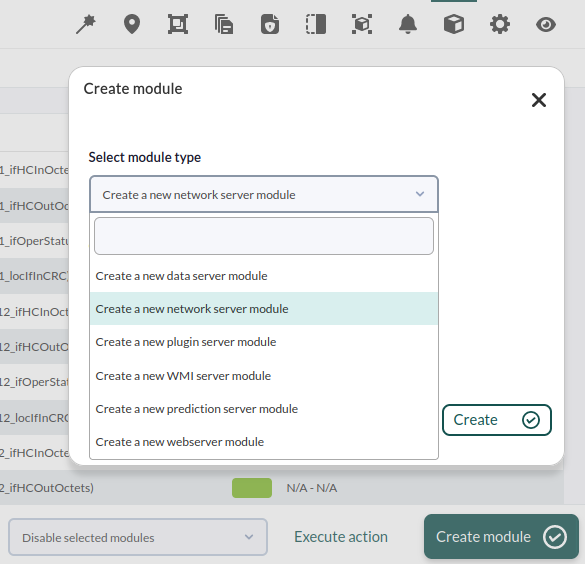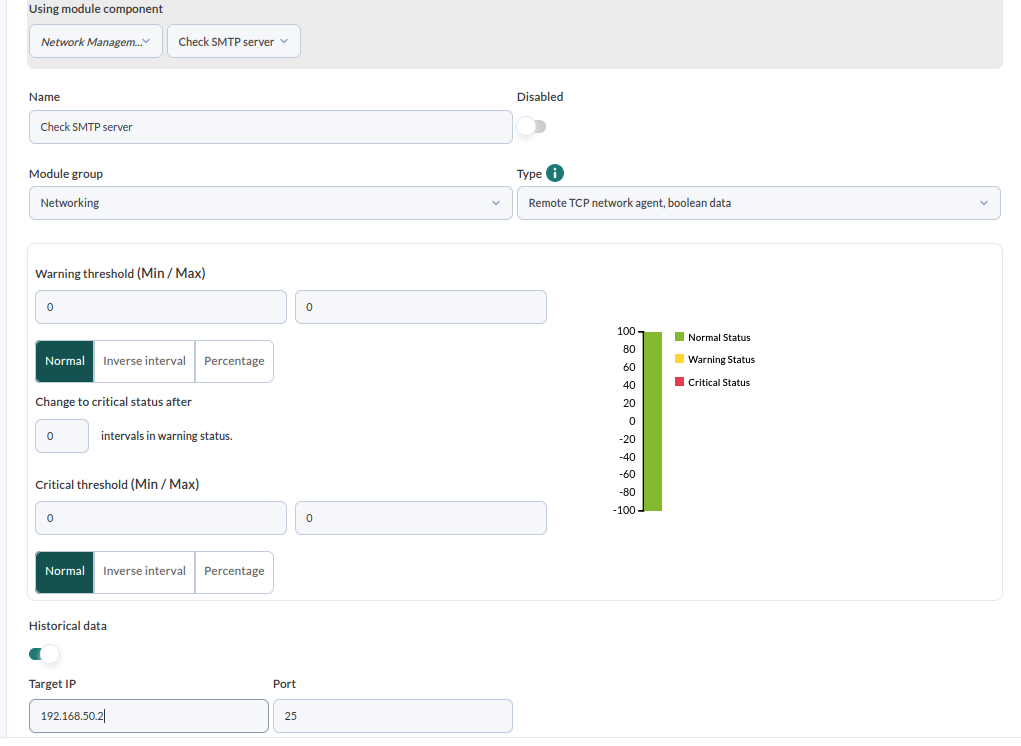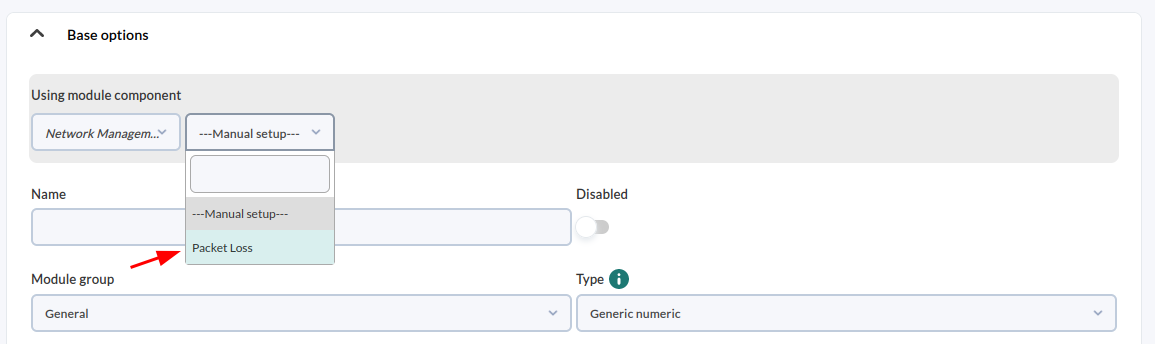7. Supervision à distance d'appareils réseau
Supervision à l'aide de modules réseau. Service TCP
Dans ce cas, on ajoutera une supervision pour vérifier qu'un service SMTP (courrier) est actif sur une machine. Bien que cette vérification puisse être très complexe (simulant l'envoi d'un identifiant et d'un mot de passe, l'envoi d'un courriel, etc.), elle sera simplifiée en vérifiant uniquement que le port est ouvert et réactif.
Pour cela, les mêmes étapes du chapitre précédent seront répétées, mais cette fois-ci un « module réseau » sera choisi.
Utilisez ensuite les contrôles déroulants jusqu'à ce que vous trouviez le contrôle souhaité (Check SMTP Server) et cliquez pour créer le module :
Enfin, les étapes seront répétées à nouveau (allez à la vue de l'opération et rafraîchissez jusqu'à ce que le moniteur apparaisse). Tant qu'un module ne dispose pas de données, il est BLEU, ce qui indique qu'il n'est pas encore initialisé :
Après quelques secondes, il devrait démarrer et prendre une valeur, VERT si le serveur SMTP répond, ou ROUGE si ce n'est pas le cas :
Supervision au moyen de plugins de serveur. Perte de paquets dans le réseau
Nous allons superviser la perte de paquets dans le réseau en utilisant un contrôle à distance qui est pré-configuré dans Pandora FMS. Pour cela, allez dans la vue de configuration de tout agent qui est connecté à votre réseau, allez donc mesurer la perte de paquets de Pandora FMS vers l'IP de cet agent.
La vue de la configuration est accessible via l'icône de la roue dentée : ![]()
De là, passez à la vue du module :
Et créez un module « Plugin » :
Choisissez le groupe de composants « Gestion du réseau » et cherchez « Perte de paquets » :
Le nouveau module devrait donc ressembler à ceci :
Si l'IP est vide, il utilisera l'IP de l'agent. Nous avons choisi un module « bibliothèque » qui charge certaines valeurs automatiquement.
On clique sur le bouton « Créer » et on revient à la vue de l'opération (icône de l'œil) :
L'écran est mis à jour plusieurs fois, jusqu'à ce que le nouveau module apparaisse dans la liste :
L'icône ronde permet de « forcer » le contrôle à nouveau (ne fonctionne qu'avec les contrôles à distance) :
L'icône du graphique et du tableau de données servent respectivement à montrer un graphique interactif ou un tableau avec les données collectées par ce module. Tous les modules ayant un historique actif ont la possibilité de voir des graphiques ou des données :
C'est un plugin très intéressant, qui, utilisé en conjonction avec la connectivité de base (ping) et le temps de latence, sert à déterminer la qualité de votre réseau, car il indique le pourcentage de perte de paquets.
Vous n'atteignez pas les résultats expliqués dans ce chapitre ? Accédez à la section d'aide ou soutien